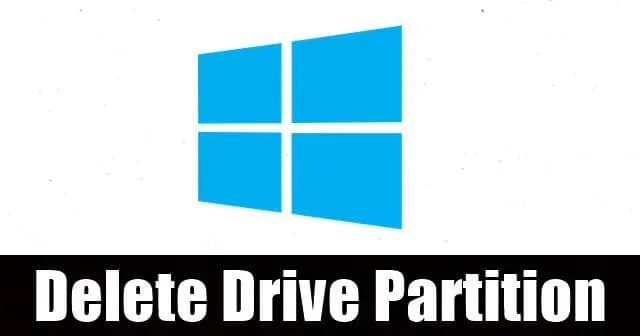
ストレージの整理はWindows PCの重要な側面です。ストレージとして単一または複数の物理ドライブを取得しますが、アクセスを容易にするために、それをさまざまな部分に分割する場合があります。これらは、映画、ゲーム、写真、または仕事用に分割して名前を変更できます。それらを分割すると、全体を一度に参照するよりも早く特定のフォルダーにアクセスできるようになります。
ドライブを分割すると、それに応じて保存されるファイルが少なくなるため、目的のフォルダーをすばやく検索できます。ディスク パーティションの重要性は理解していますが、場合によっては、ディスク パーティションの一部を削除して、他のドライブにより多くのスペースを確保したい場合もあります。興味があるなら、その方法を次に示します。
Windows 10でドライブパーティションを削除するにはどうすればよいですか?
分割されたドライブを再編成または削除するにはさまざまな方法がありますが、ここでは Windows PowerShell を使用した簡単なプロセスについて説明します。
- Windows PowerShell を管理者として開きます。このためには、Windows 検索バーに移動し、「PowerShell」と入力して、結果に Windows PowerShell が表示されることを確認します。ポインタをその上に置き、右クリックしてオプションを開きます。ここで、「管理者として実行」をクリックします。
- これにより、PowerShell ウィンドウが開きます。ここでGet-Volumeと入力する必要があります。
- ここで、選択したパーティションを削除するオプションが表示されます。このためには、以下のように入力します。

Remove-Partition -DriverLetter x
これを入力する際、文字 x を削除したいドライブ (パーティション) に置き換えます。たとえば、パーティション E を削除すると仮定すると、次のように入力します。
Remove-Partition -DriverLetter x
次に、Y を押して Enter キーを押して、アクションを確認するように求められます。それでおしまい;選択したパーティションの削除が行われます。





コメントを残す